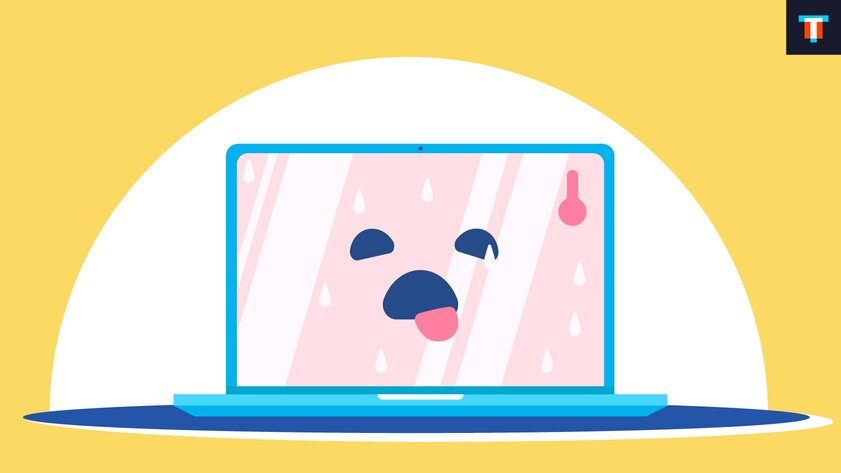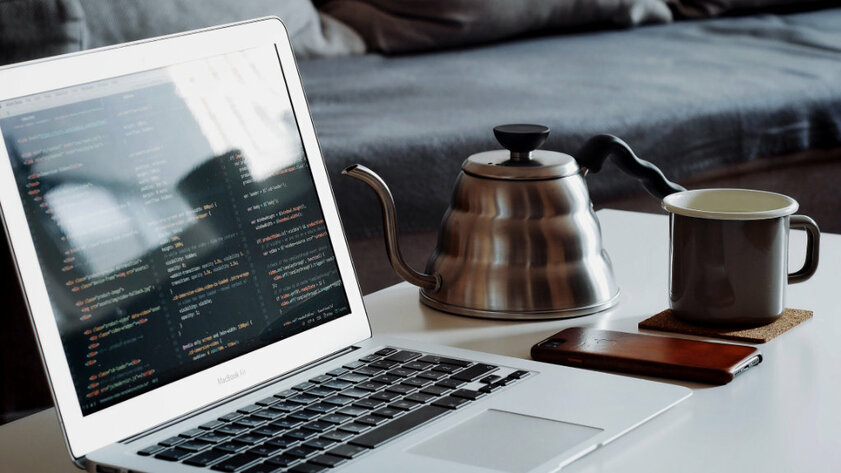Сильно греется ноутбук: почему так происходит и что делать
Температура вашего ноутбука ощутимо выросла. Чтобы понизить ее, он тормозит скорость процессора и частоты других комплектующих — это явление называется троттлингом. Запущенные приложения начинают работать все медленнее и медленнее. При этом обороты вращения кулеров — конечно, если используется активное охлаждение — выходят на максимальную частоту. Что дальше? Неприятные тактильные ощущения, непривычно низкая производительность, шум, нервы, разочарование, депрессия… Да, пара последних пунктов — гипербола, но смысл понятен. Привет, перегрев.
Активные пользователи портативных компьютеров чаще всего сталкиваются с перегревом именно в летнее время года. В этом нет ничего удивительного, ведь и без того внушительный список причин данного явления пополняется высокой температурой на улице, в квартире, офисе, других помещениях. С помощью данной статьи, которая предназначена для не самых опытных пользователей, я постараюсь помочь разобраться с перегревом. Для этого сконцентрируюсь на его главных предпосылках, а также методах, которые помогут вернуться к адекватному использованию ноутбука. Дополняйте своими мыслями.
Все усугубляет высокая температура окружения
Конечно, окружающая температура — далеко не единственная причина перегрева портативного компьютера. Тем не менее, это — то, с чего нужно начать. Жаль, подавляющее большинство производителей не дают четких рекомендаций для пользователей, оставляя этот вопрос на неизвестно чей откуп. Яркое исключение — компания Apple, которую проще всего обвинить в недостаточном количестве информации и засудить по первое число. Вот она и перестраховывается от открытой глупости, рассказывая про приемлемые условия для активной эксплуатации MacBook. Считаю их справедливыми и для другой подобной электроники.
Портативный компьютер можно использовать при температуре от 10 до 35 градусов по Цельсию — согласитесь, очень узкие рамки, в которых ноутбук находится далеко не всегда. Но ключевое слово здесь — «использовать», а не «хранить». Поэтому учтите: монтировать видео на пляже чревато. В роли косвенного показателя также выступает относительная влажность, которая должна находиться на уровне от нуля до 95%. Важно, чтобы не было конденсата, который может вывести из строя внутренние компоненты. С перегревом это связано лишь косвенно, но последствия будут не менее пугающими.
Ноутбук нежелательно оставлять в припаркованном на летнем зное автомобиле, ведь температура внутри него может повышаться до 50 и выше градусов по Цельсию. Настолько высокие показатели погубят начинку любимого игрового центра, который всегда с собой, или важного рабочего инструмента. Чтобы избежать перегрева, температуру нужно ощутимо понизить. Для этого следует убрать гаджет от прямых солнечных лучей, включить кондиционер или другие аналогичные приборы, исключить использование требовательного софта, если это возможно и он вообще запущен.
Правило: убрать ноутбук с поверхности, на которую попадают прямые солнечные лучи, включить кондиционер в помещении, чтобы снизить температуру, не нагружать устройство сложными задачами, если вынуждены использовать его при температуре вне промежутка 10–35 градусов по Цельсию.
Дело в кривом установленном софте, который тупит
На второе место лично я ставлю вопросы программного обеспечения, с которыми сам сталкивался далеко не один раз. К примеру, на MacBook крайне отвратительно работает браузер Google Chrome. Уже при десятке открытых вкладок он часто загружает процессор выше уровне 100% (да, в macOS из-за альтернативного метода подсчета загрузки возможно и такое). В свое время мне пришлось отказаться от данного приложения, чтобы избавить от перегрева и повысить время автономной работы устройства. Да, уточняю: с ростом нагрузки температура нагрева постоянно растет.
Чтобы избежать перегрева или избавиться от его последствий, от использования тяжелого софта лучше отказаться — хотя бы временно. В любом случае, о чем я уже говорил выше по тексту, во время чрезмерного повышения температуры компьютер непременно понизит частоту работы ключевых комплектующих, поэтому выжать высокую производительность из портативного устройства вряд ли получится. При этом, что доказывает личный опыт, над простыми задачами часто можно работать даже на летнем пляже — главное, чтобы нагреву прямые солнечные лучи не способствовали.
Отдельного внимания заслуживают игры, которые нагружают «железо» сильнее всего. Важно понимать, что даже топовые модели ноутбуков со внушительными габаритами и продвинутой системой охлаждения далеко не всегда справляются с отводом тепла от внутренних компонентов. Это особенно заметно, когда ноутбук используется в неправильных условиях. И речь в данном случае не про высокую температуру в окружающем пространстве, а про расположение гаджета на подходящей поверхности. Если любите играть с ноутбуком на коленках, у меня для вас очень плохие новости.
Правило: запустите диспетчер активных приложений и оцените, насколько сильно они задействуют компоненты компьютера. Если условный браузер нагружает процессор на 100%, лучше подумать про его замену более адекватным решением. С увеличением нагрузки растет и нагрев.
Вопрос в поверхности, на которой находится гаджет
Ноутбуки проектируются с тем расчетом, чтобы находиться на столе или другой ровной площадке, которая не препятствует охлаждению. Любые другие условия противопоказаны им именно с точки зрения возможного перегрева. К примеру, в инструкциях Apple, на которые я уже ссылался ранее, указывается необходимость использовать MacBook лишь на устойчивой поверхности, которая способна обеспечить хорошую вентиляцию. Это может быть даже табуретка, если это уместно в данный момент времени. Работа на коленях, про что я уже говорил выше по тексту, исключена.
Дело в том, что на подавляющем числе ноутбуков, которые оборудованы активной системой охлаждения, есть специальные вентиляционные отверстия, в которые входит холодный и выходит горячий воздух. Если закрыть их любым возможным образом, эффективность понижения температуры ощутимо снизится. Важно понимать, что в современных девайсах за указанную задачу отвечают не только условные кулеры, но и сам корпус. Если речь про металл, он также выступает в роли теплоотвода. Нельзя накрывать и клавиатуру, сквозь которую также выходит лишняя температура.
Отдельного внимания заслуживает работа на кровати, подушках и других мягких поверхностях. Это наиболее неприспособленные для ноутбуков места. Дело в том, что они не только закрывают вентиляционные отверстия, но и одновременно сводят на нет естественный теплоотвод. Более того, нельзя забывать и про то, что мягкая мебель, покрывала и другие подобные предметы интерьера лучше других собирают пыль. Она неизбежно попадает внутрь портативного компьютера и самым негативным образом сказывается на эффективности работы системы его охлаждения. На этом нужно остановиться отдельно.
Правило: ноутбуки задуманы для работы на ровной поверхности, которая не мешает их охлаждению. Ни в коем случае нельзя закрывать вентиляционные отверстия, не стоит накрывать металлические части гаджета, его клавиатуру. Кровать, диван, даже ваши колени — не самые лучшие места для работы.
Причина в пыли, которая скопилась внутри устройства
Любой ноутбук следует регулярно чистить от пыли. Чтобы максимизировать эффективность его продуктивного использования в профессиональной и другой деятельности, это нужно сделать своей хорошей привычкой. Мои несколько лет интенсивного использования ультрабуков, которые переключаются на активную систему охлаждения лишь под серьезной нагрузкой, показали, что их чистку нужно проводить не реже, чем раз в пару лет. Тем не менее, все меняется, когда речь заходит про монстров производительности, которые используют злые системы активного охлаждения. Их нужно чистить чаще.
Чтобы почистить ноутбук самостоятельно, достаточно снять его нижнюю крышку, избавившись от необходимого числа креплений. После этого нужно прочистить кулеры и другие внутренние компоненты с помощью специальной щетки для техники или любых других подручных средств. Специалисты, которые профессионально занимаются данной задачей, не советуют использовать для этого пылесос, чтобы не повредить никакие из частей устройства. Тем не менее, сам я регулярно провожу чистку именно с помощью него. С ним данный процесс и более быстрым, и более качественным получается.
Нужно отдавать себе отчет в том, что вскрытие ноутбука вы проводите на свой страх и риск. Более того, далеко не все гаджеты можно разобрать без специальных инструментов. К примеру, для разборки MacBook понадобится специальная отвертка, которая вряд ли есть в продаже и ближайшем «продуктовом». Это сделано для того, чтобы энтузиасты вроде меня или вас не лезли внутрь сложного устройства. Тем не менее, уверен, при большом желании вы сможете через интернет обзавестись всем необходимым для регулярной самостоятельной чистки своего гаджета .
Правило: чем более мощная система активного охлаждения используется в вашем портативном компьютере, чем чаще она включается во время использования, чем сильнее вы нагружаете подобное устройство, тем более регулярной следует сделать чистку своего ноутбука.
Решением станет замена термопасты, которая высохла
Что такое термопаста? Это специальное вязкое вещество, которое наносится на поверхность процессора, чтобы значительно увеличить уровень его теплоотдачи. В процессе использования термопаста может пересыхать, и следствием этого станет возможный перегрев всего устройства. Процесс замены данного вещества можно совместить с одной из регулярных чисток. Если не меняли термопасту уже три или четыре года, данный процесс желательно произвести. Его, как и чистку, можно отдать в руки специалистов из ближайшего сервисного центра или заняться данной задачей самостоятельно.
Чтобы произвести замену термопасты своими руками, во время разборки портативного компьютера нужно отделись систему охлаждения от центрального процессора. После этого у вас в руках окажется металлическая пластина с засохшими остатками данного вещества. Их можно удалить с помощью ватных палочек, небольшого пластикового шпателя или других подручных средств с подобными характеристиками. Можно также использовать смоченный спиртом ватный тампон, чтобы удалить все возможные фрагменты старой термопасты целиком и полностью.
После этого нужно выдавить каплю термопасты на пластину и аккуратно распределить ее по поверхности. Важно следить за тем, чтобы данное вещество не попало за пределы данной детали. Для нанесения термопасты получится использовать специальную кисточку, которая обычно идет в комплекте с тюбиком. Но подойдет и любой другой мягкий предмет, который не сумеет повредить поверхность. Аналогичным образом термопасту можно поменять и на графическом чипе видеокарты ноутбука, если таковая имеется. А после этого нужно установить все детали обратно на свои места и надежно зафиксировать их.
Правило: пересохшая термопаста может стать еще одной причиной перегрева — ее не помешает менять хотя бы раз в три или четыре года. Это можно доверить профессионалам или сделать самостоятельно. Важно не повредить металлическую пластину во время нанесения нового вещества и удаления остатков старого.
Проблема в системе охлаждения, которая не работает
Если температура вашего ноутбука неожиданно выросла, но его активная система охлаждения продолжает молчать, есть вероятность, что она вышла из строя. В этом случае устройство даже может просто-напросто выключиться без ведомой на то причины — сработает экстренная система защиты от перегрева. Отремонтировать систему активного охлаждения самостоятельно у неопытного пользователя получится вряд ли. Тем не менее, даже он лично сможет произвести ее проверку. Для этого придется снять нижнюю крышку ноутбука.
Когда разберете ноутбук, увидите кулеры, которые отвечают за систему активного охлаждения. Теперь нужно попробовать запустить требовательное приложение или нагрузить портативный компьютер другим образом. Посмотрите на поведение кулеров. Если они не показывают реакцию или крутятся слишком медленно, то это повод обратиться в сервисный центр для ремонта. Вы также можете обратить внимание на пыль и другие посторонние элементы, которые могут мешать работе данных комплектующих. От них нужно избавиться.
Если кулеры не запускаются, нужно обратиться в сервисный центр для ремонта. Важно понимать, если нечто подобное случится в гарантийный период, никакие из указанных манипуляций выполнять нельзя ни в коем случае — даже чистить ноутбук самостоятельно в данном случае не стоит. Если с системой охлаждения что-то случилось в первые месяцы после покупки, нужно обратиться в точку реализации и уточнить нюансы бесплатного ремонта. Тем не менее, эта проблема редко возникает на первых порах за свежим компьютером.
Правило: если вы не слышите шума кулеров, это может свидетельствовать о проблемах с системой охлаждения. Чтобы убедиться в их наличии, нужно снять нижнюю крышку и обратить внимание на движение данных компонентов. Если оно не появляется, а температура растет, нужно в сервис.